Cara Mengatur Akun dan Pembayaran di Accurate POS
Baru pakai Accurate POS dan ingin mengatur akun serta metode pembayarannya agar transaksi lebih lancar? Tenang, semua bisa Kamu kelola dengan mudah lewat fitur pengaturan akun dan pembayaran.
Mulai dari memilih akun kas sampai mengatur metode pembayaran kayak tunai, transfer, atau e-wallet, semua bisa disesuaikan sama kebutuhan toko Kamu.
Biar proses jualan makin cepat dan catatan keuangan langsung sinkron, yuk cek cara setting akun dan pembayaran di Accurate POS!
Untuk mengatur akun dan pembayaran pada Accurate POS, Kamu bisa mengikuti langkah-langkahnya di video berikut ini:
Atau, kamu juga bisa mengetahui lebih detailnya di bawah ini:
Buka pengaturan Accurate POS
- Masuk ke data usaha Accurate Online
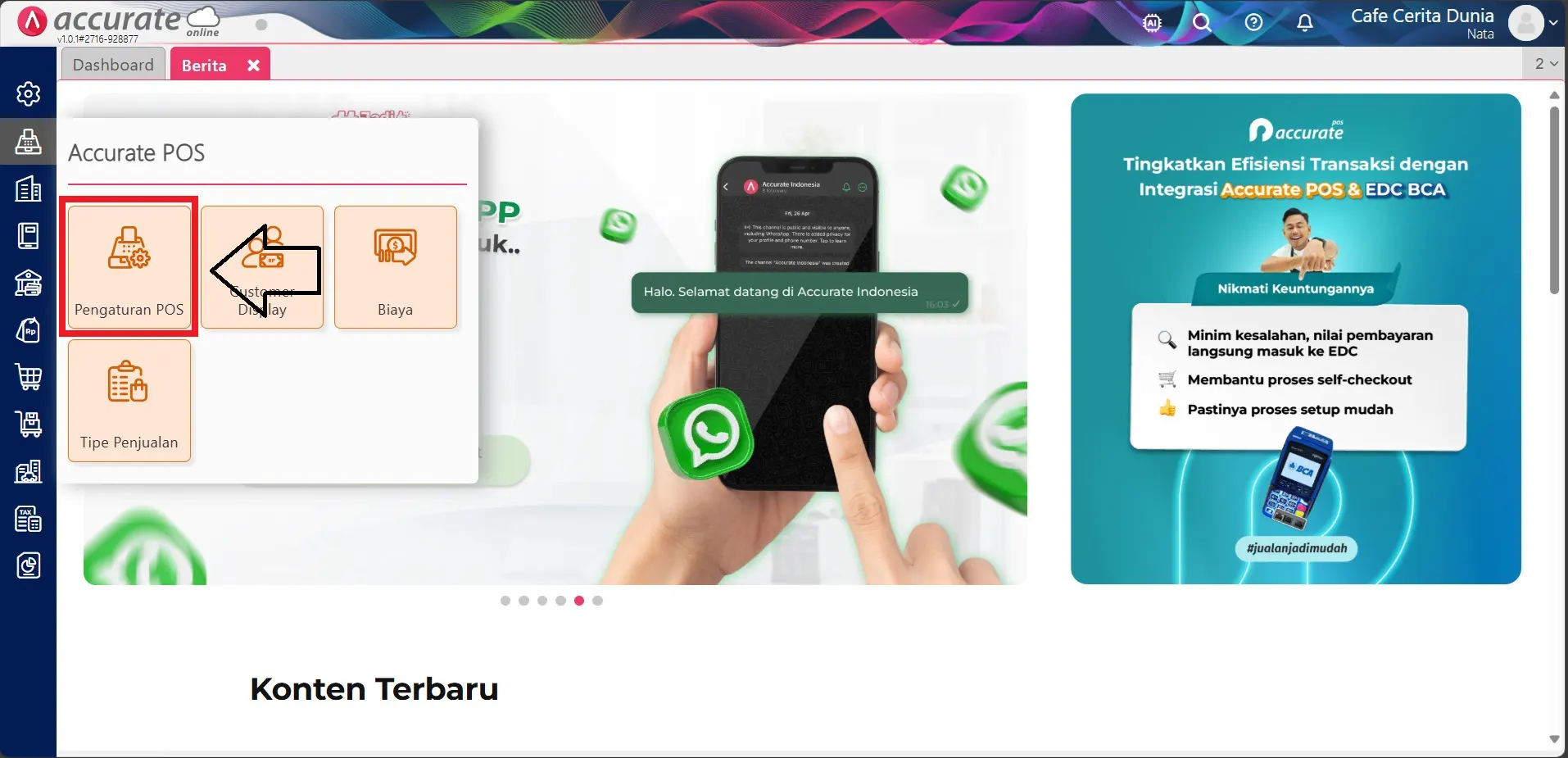
- Buka modul Accurate POS dan klik Pengaturan POS
Mengisi informasi penting
- Klik tanda ( + ) pada tab Akun & Pembayaran untuk menambahkan Pembayaran Non-Tunai
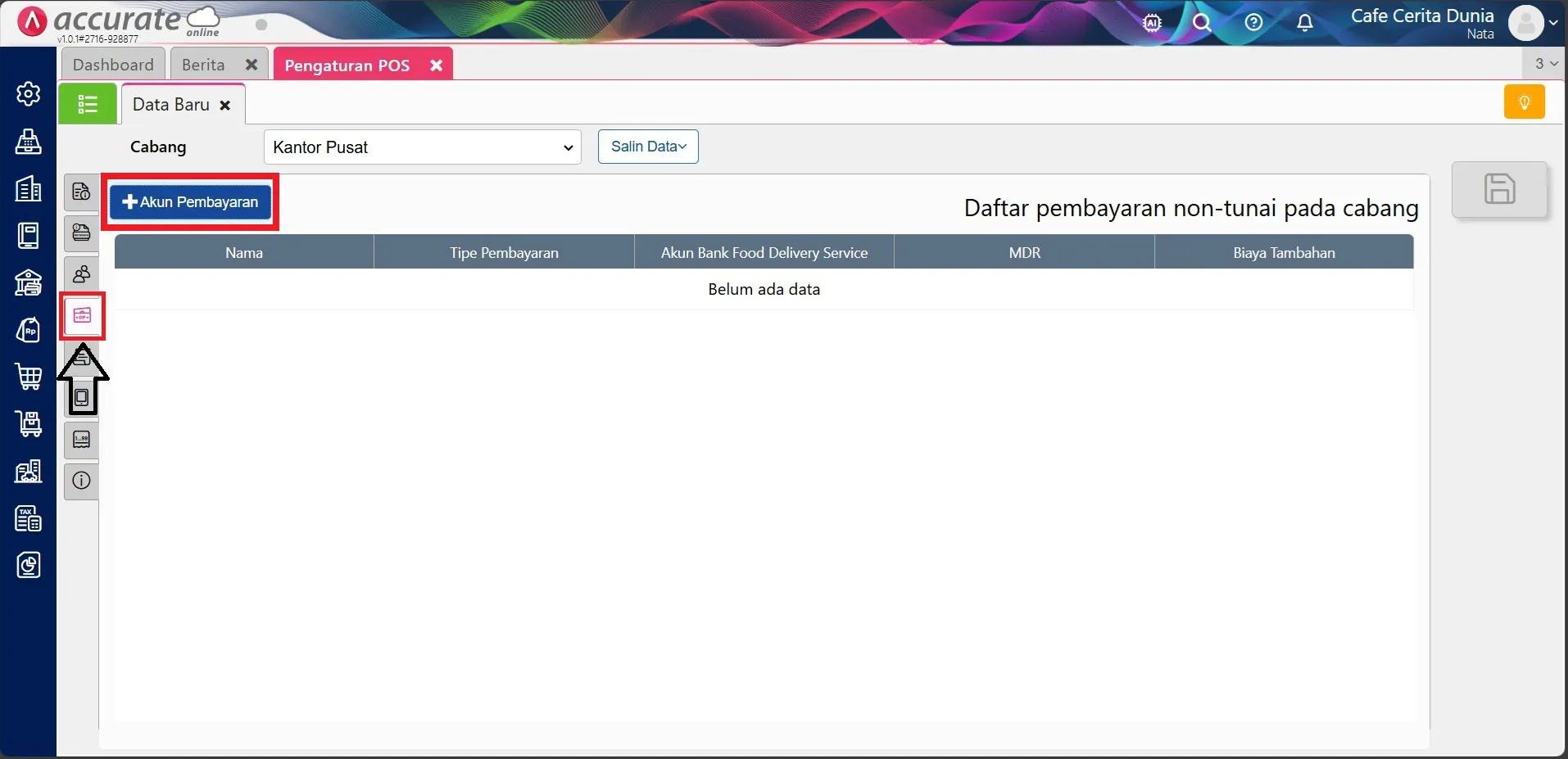
- Pada menu Rincian Akun & Pembayaran, silakan isi Nama Pembayaran atas transaksi Non-Tunai, tipe Akun yang bisa dipilih adalah Kas/Bank.
- Kemudian jika dalam transaksi pembayaran secara online terdapat biaya lainnya atau MDR silahkan gulir ke sebelah kanan, lalu idi dengan persentase.
- Selanjutnya, Anda akan diminta untuk mengisi akun penampung untuk mencatat biaya tsb, kemudian klik lanjut.

- Silakan mengulangi hal yang sama jika memiliki pembayaran secara non tunai lebih dari satu.